Если не работает поиск в контекстном меню «Пуск»,
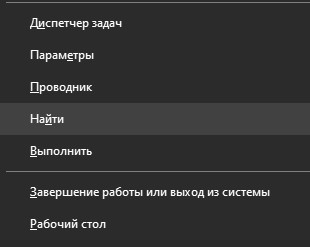
Вы должны проверить наличие разрешения на запуск фоновых приложений.
Нажмите кнопку «Пуск» на панели задач и выберите «Параметры».
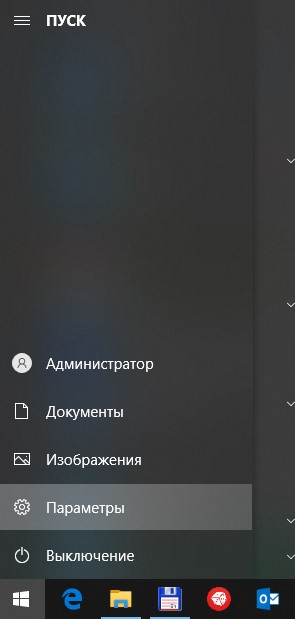
В окне «Параметры Windows» выберите блок «Конфиденциальность».
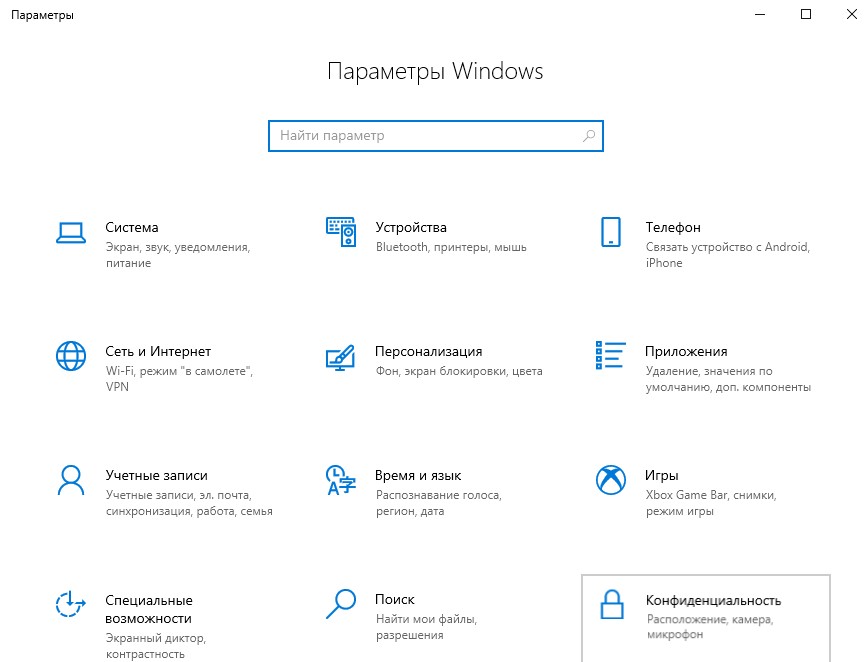
В меню слева найдите вкладку «Фоновые приложения» (возможно, Вам придется опустить к концу меню).
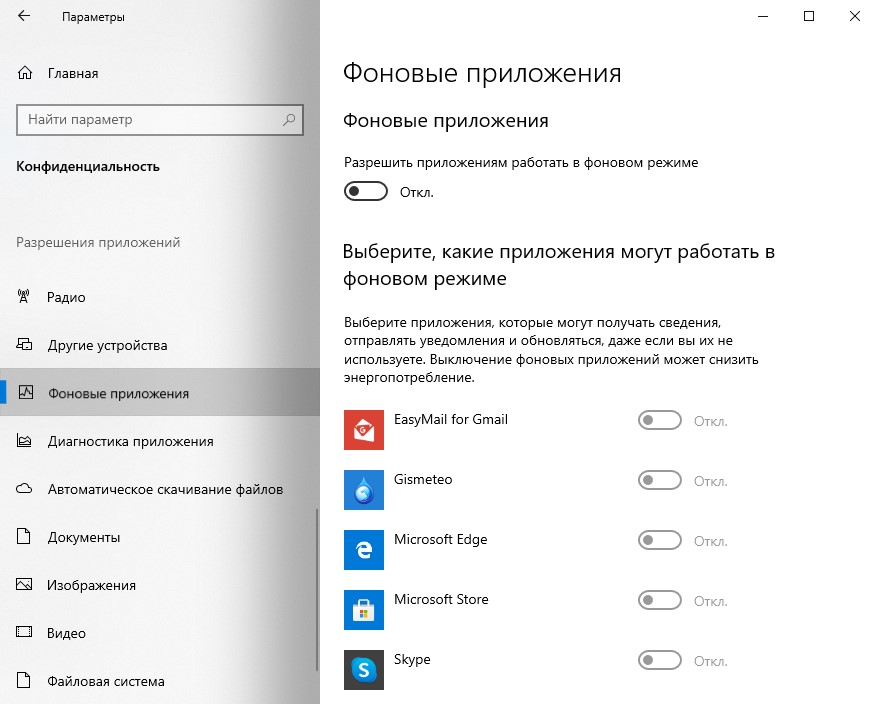
Переведите переключатель запуска фоновых приложений в положение «Вкл.».
Вы можете активировать эту опцию с помощью приложения «Редактор реестра». Для этого нажмите сочетание клавиш «Windows+R», а затем, в открывшемся окне «Выполнить», Вы должны ввести команду «regedit»
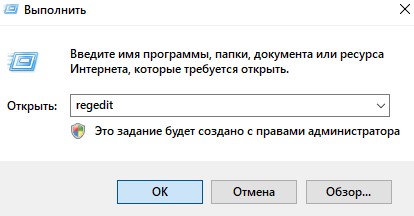
и нажать кнопку «ОК».
Важно понимать, что, если Вы введете некорректные значения, удалите записи или другим способом повредите записи в реестре, это может сказаться на работоспособности всей системы.
Найдите папку «HKEY_CURRENT_USER» и дважды кликните по ней левой кнопкой мыши.
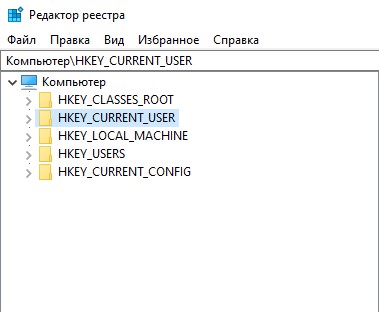
Зайдите в папку «Software»,
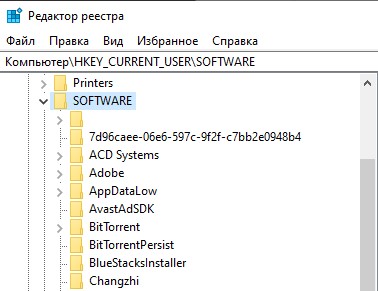
а затем в ней найдите папку «Microsoft».
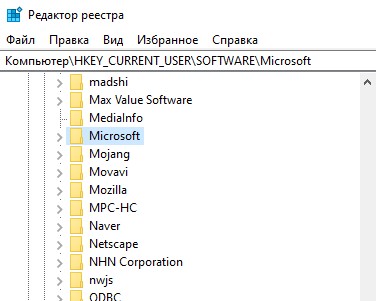
Зайдите в папку «Windows».
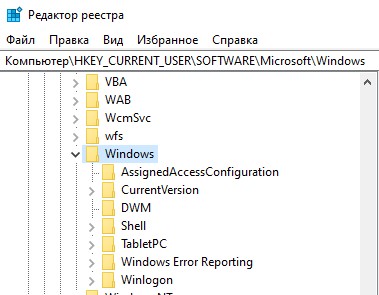
Затем зайдите в папку «CurrentVersion».
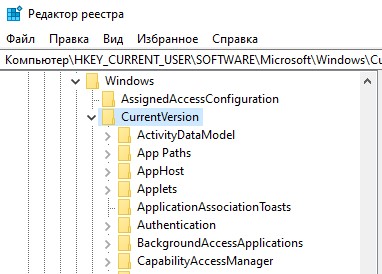
И найдите там папку «BackgroundAccessApplications». Щелкните по этой папке правой кнопкой мыши.
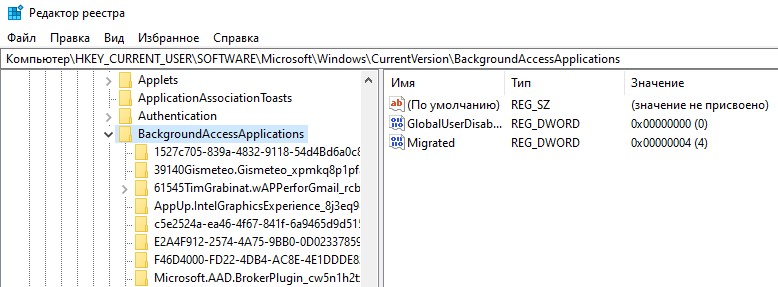
В появившемся контекстном меню выберите левой кнопкой мыши «Создать», а затем – «Параметры DWORD (32 бита)».
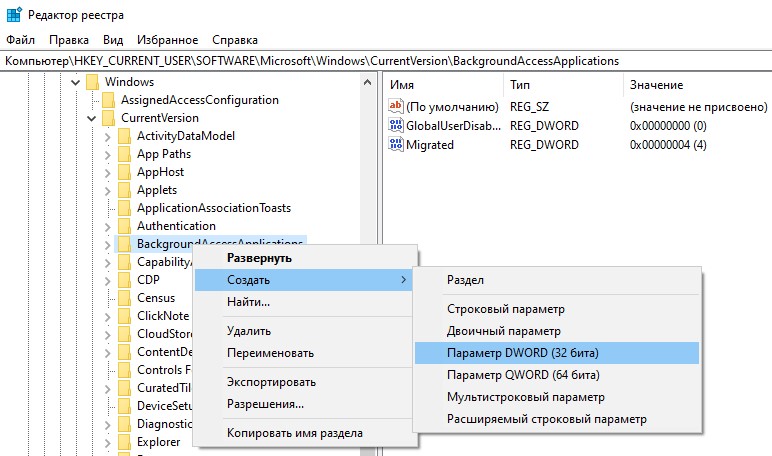
В строке «Параметр» напечатайте «GlobalUserDisabled», в строке «Значение» у Вас должна быть цифра «0».
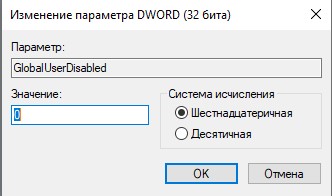
Найдите в папке «CurrentVersion» (мы сейчас находимся в ней), папку с именем «Search».
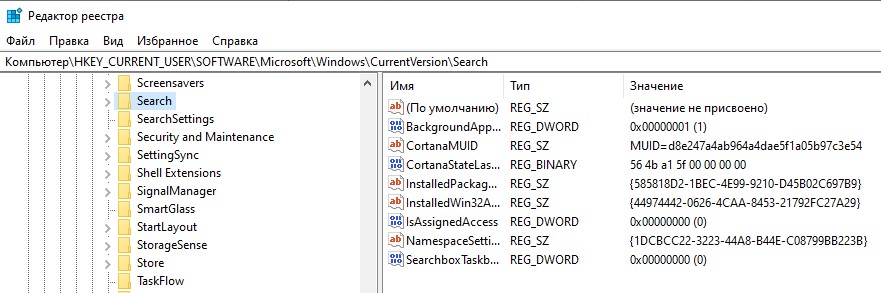
Дважды щелкните левой кнопкой мыши по параметру «BackgroundAppGlobalToggle».
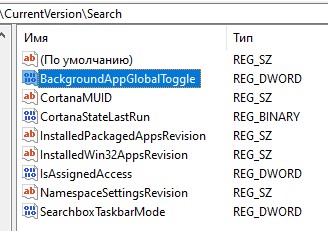
Измените число в поле «Значение» на число «1» и нажмите «ОК».
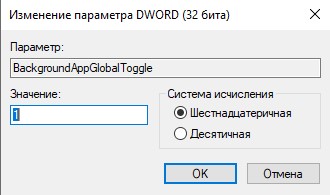
Проблема с поиском данных на компьютере может быть связана с проблемой интеграции «Bing» в операционную систему.
В этой же папке «Search» найдите и дважды кликните на параметр «BingSearchEnabled».
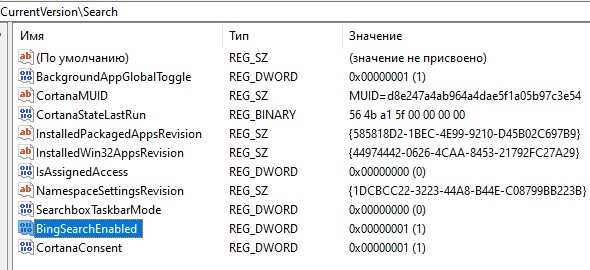
Измените число в поле «Значение» на число «0».
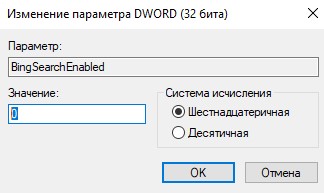
Найдите и дважды кликните на параметр «CortanaConsent».
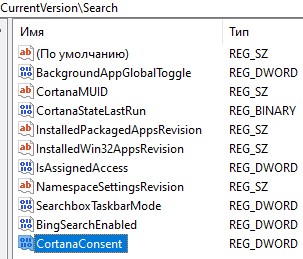
Также измените число в поле «Значение» на число «0».
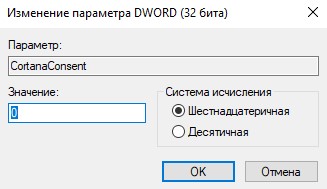
Перезагрузите операционную систему, чтобы внесенные в реестр изменения вступили в силу. Для этого нажмите «Пуск», выберите вкладку «Выключение». Нажмите «Перезагрузка».
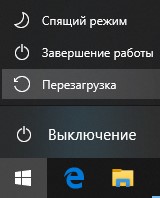
Если у Вас все параметры были настроены правильно, а поиск не работает, тогда Вы должны проверить, работает ли служба «Windows Search».
Нажмите сочетание «Windows+R» и выберите «Выполнить».
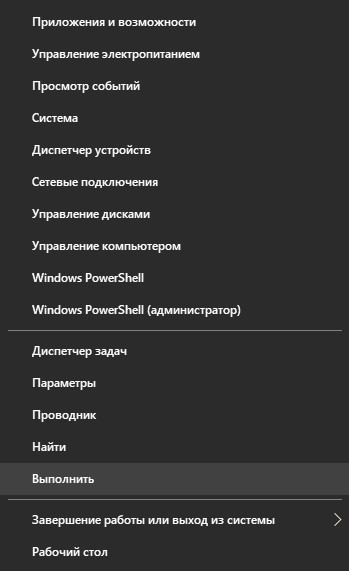
Введите имя программы «services.msc», и подтвердите запуск кнопкой «ОК».
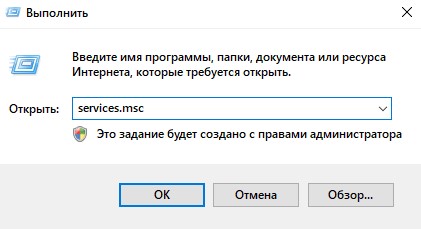
Откроется окно «Службы».
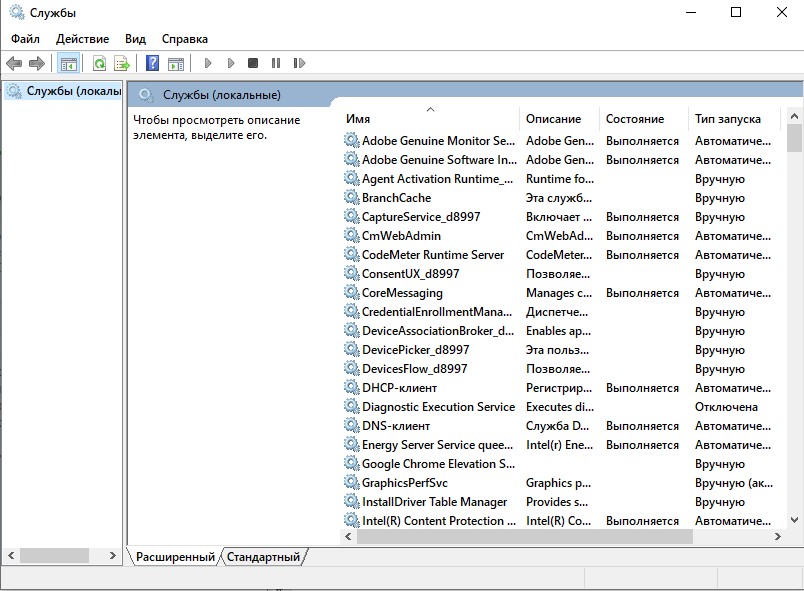
Найдите службу «Windows Search».
Если служба отключена, выберите в списке «Автоматически (отложенный запуск)», чтобы служба запускалась по Вашему требованию.
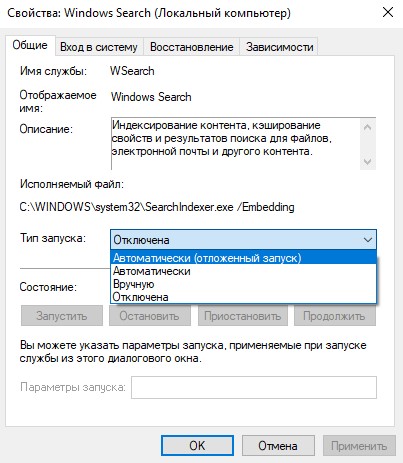
Нажмите кнопку «Применить», а затем кнопку «ОК».
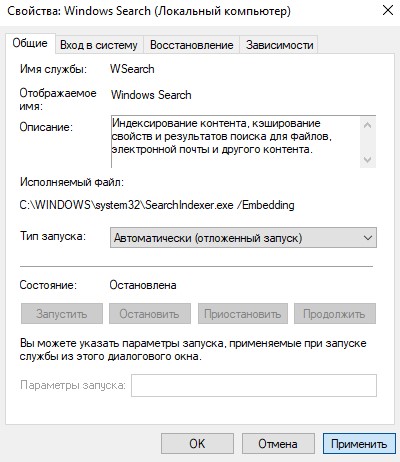
Активируйте службу, нажав слева на надпись «Запустить».
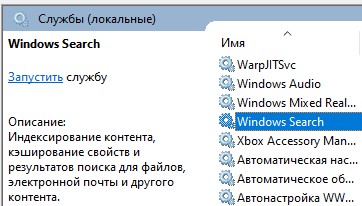
Если служба «Windows Search» была запущена, а окно приложения «Службы» имеет такой вид, тогда слева нажмите «Перезапустить».
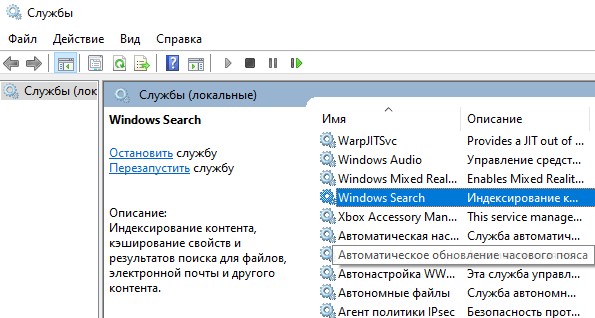
Теперь нажмите левой кнопкой мыши на значок «Пуск». Найдите вкладку «Служебные – Windows» и выберите в списке «Проводник». Выберите «Этот компьютер» и затем – системный диск (на котором установлена «Windows»), чаще всего это диск «С» (це).
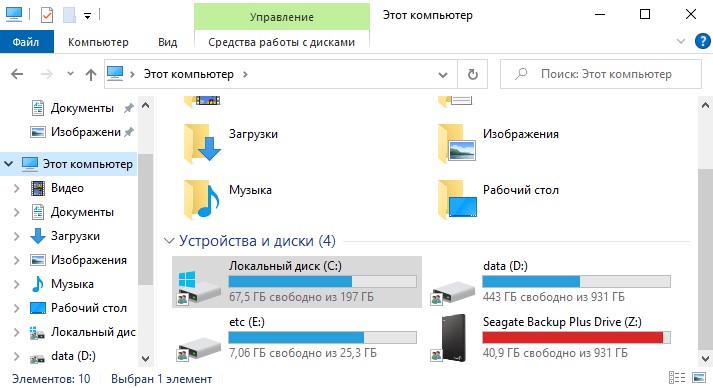
Зайдите в папку «Пользователи».
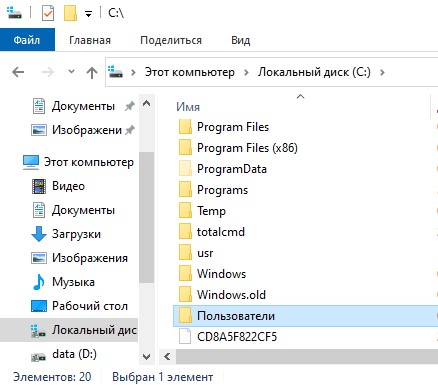
Найдите папку со своим именем пользователя и войдите в нее, затем выберите «AppData».
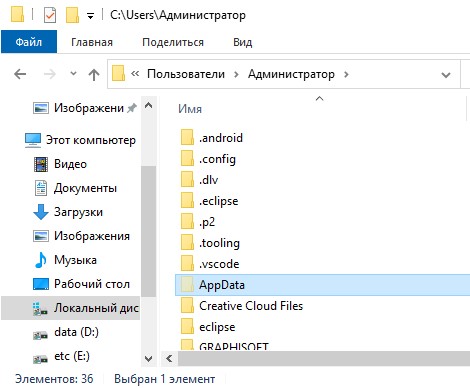
Выберите папку «Local».
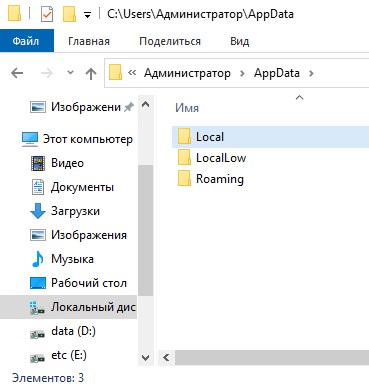
А затем папку «Packages».
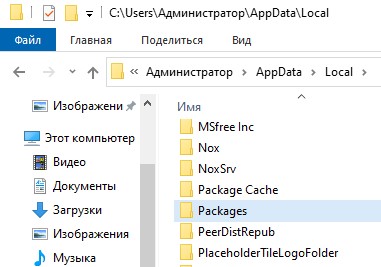
Найдите там папку «windows.immersivecontrolpanel_cw5n1h2txyewy».
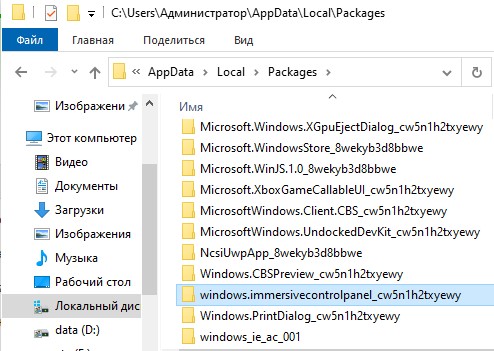
Щелкните правой кнопкой мыши по папке «LocalState» и выберите в контекстном меню вкладку «Свойства».
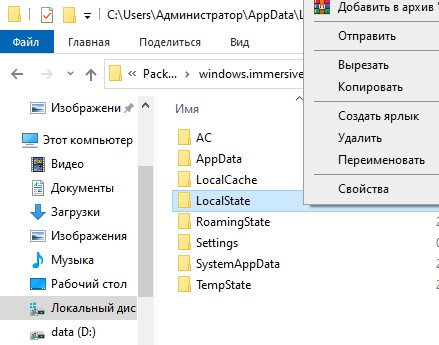
В открывшемся окне нажмите кнопку «Другие».
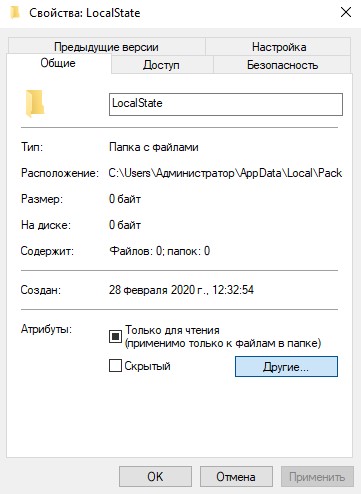
В блоке «Атрибуты индексирования и архивации» установите галочку, чтобы разрешить индексирование.
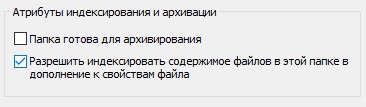
Нажмите «ОК», а затем «Применить».
Если галочка была установлена, «снимите» ее, затем нажмите «ОК», «Применить». Снова нажмите кнопку «Другие» и поставьте галочку. Подтвердите внесенные изменения, нажав кнопку «ОК» дважды.
Перезагрузите компьютер.













